Резервне копіювання та відновлення на Mac
Щоб гарантувати безпеку файлів, слід регулярно створювати резервні копії на Mac Pro. Найпростіший спосіб створити резервну копію — скористатися програмою Time Machine (вбудована в Mac Pro) і зовнішнім пристроєм збереження. Time Machine може також робити резервні копії вашого Mac на сумісні мережеві диски. Перелік пристроїв, які підтримуються Time Machine, читайте у статті служби підтримки Apple Диски для резервних копій, які можна використовувати з Time Machine.
Файли в iCloud Drive і фотографії у Фотографіях iCloud автоматично зберігаються в iCloud, а тому їх не потрібно додавати в резервні копії. Однак якщо ви цього хочете, виконайте наведені нижче дії.
iCloud Drive. Перейдіть у меню «Яблуко»
 > «Системні параметри». Клацніть Apple ID, а потім клацніть iCloud. Вимкніть параметр «Оптимізовувати сховище на комп’ютері». Увесь вміст вашого iCloud Drive буде збережено на цьому Mac і додано в резервну копію.
> «Системні параметри». Клацніть Apple ID, а потім клацніть iCloud. Вимкніть параметр «Оптимізовувати сховище на комп’ютері». Увесь вміст вашого iCloud Drive буде збережено на цьому Mac і додано в резервну копію.Фототека iCloud. Відкрийте Фотографії та виберіть «Фотографії» > «Параметри». На панелі iCloud виберіть «Викачувати оригінали на цей комп’ютер Mac». Повноформатні версії всього вмісту вашої фототеки буде збережено на цьому Mac і додано в резервну копію.
Порада. Можна зберігати резервні копії даних на іншому доступному Mac, який під’єднано до тієї ж мережі, що й ваш Mac Pro. На іншому комп’ютері Mac відкрийте Системні параметри > «Спільний доступ» і ввімкніть «Файл-сервер». Додайте спільну папку, виконайте допоміжне клацання (тобто клацніть правою кнопкою) на папці, виберіть «Експертні параметри» та клацніть «Надати доступ як до місця призначення резервної копії Time Machine».
Настроювання Time Machine. Переконайтеся, що ваш Mac Pro і зовнішній пристрій збереження перебувають в одній мережі Wi-Fi, або під’єднайте зовнішній пристрій збереження до свого Mac Pro. Потім клацніть іконку «Системні параметри» ![]() на панелі Dock, клацніть Time Machine і виберіть «Автоматично створювати резервну копію». Вам потрібно лише вибрати диск для збереження резервної копії.
на панелі Dock, клацніть Time Machine і виберіть «Автоматично створювати резервну копію». Вам потрібно лише вибрати диск для збереження резервної копії.
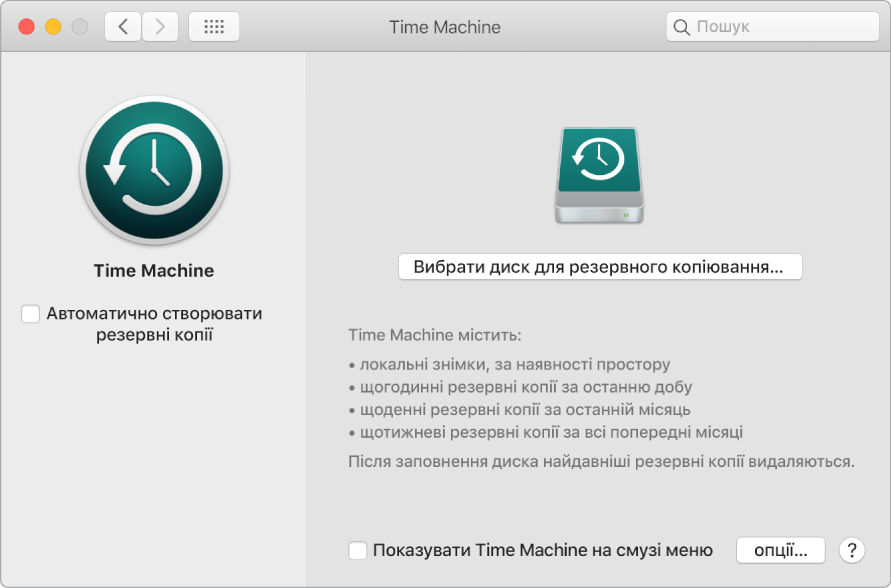
Time Machine.
Автоматично створює резервну копію всього Mac Pro, включно з файлами, програмами, обліковими записами, параметрами, музикою, фото, фільмами й документами.
Запам’ятовує стан вашого комп’ютера за попередні дні. Це дає змогу переглядати попередні конфігурації Mac Pro, а також відновлювати старіші версії документів.
Дає змогу повністю відновити систему з резервної копії Time Machine. Тому якщо щось станеться з вашим Mac Pro, ви не втратите свої файли й настройки.
Важливо! Обов’язково зберігайте резервну копію на зовнішніх носіях, щоб за потреби можна було відновити інформацію. Через удосконалену функцію шифрування Mac Pro відновити дані з пошкодженого жорсткого диска буде важко. Перегляньте статтю Служби підтримки Apple про Створення резервної копії Mac за допомогою Time Machine.
Докладніше. Перегляньте розділ Створення резервних копій файлів за допомогою Time Machine у Посібнику користувача macOS.